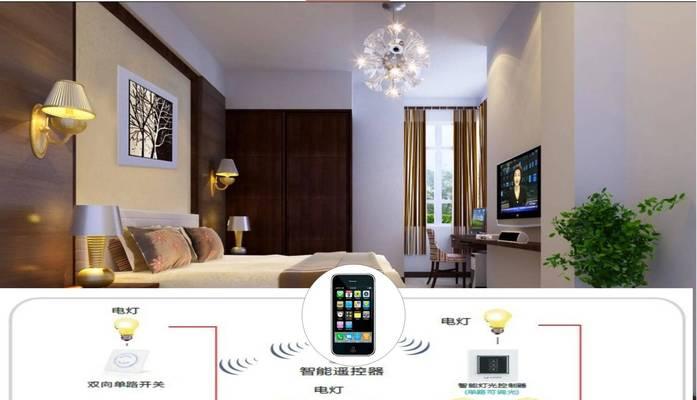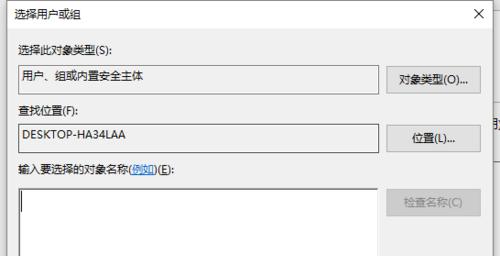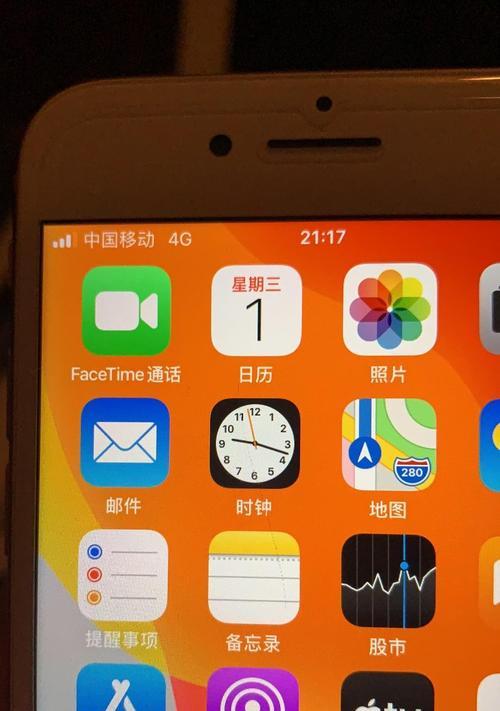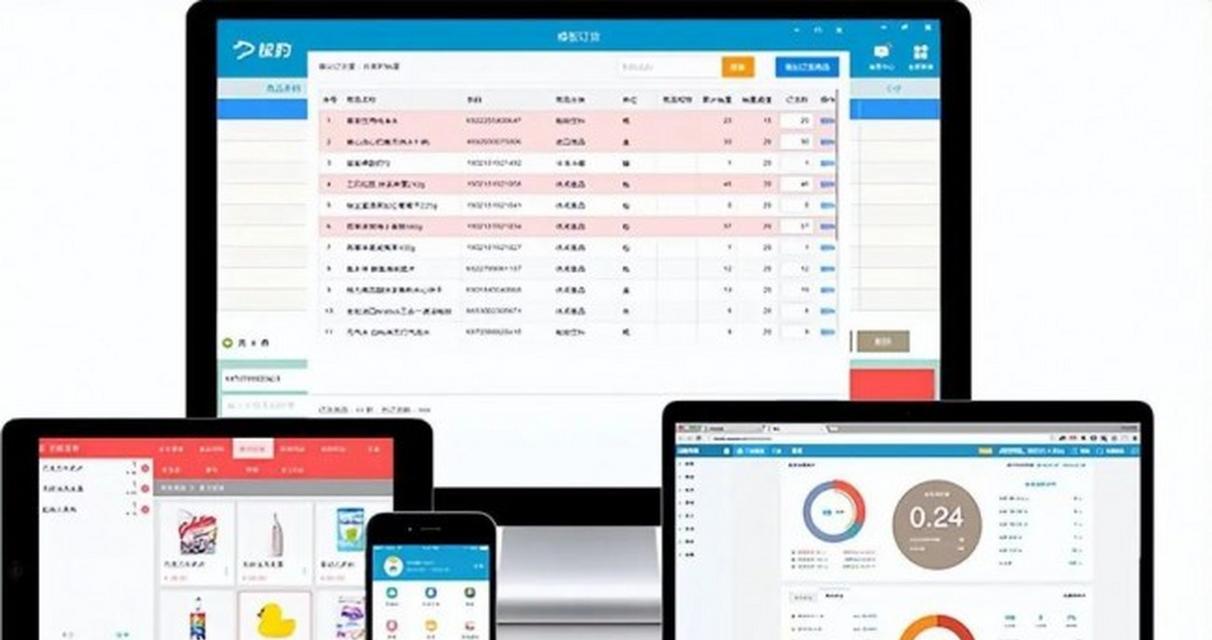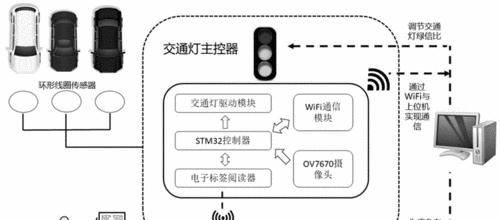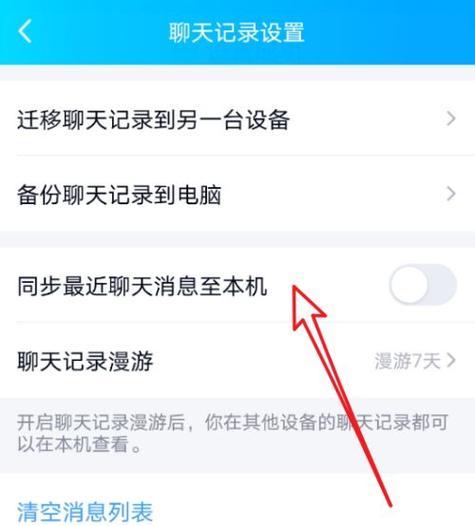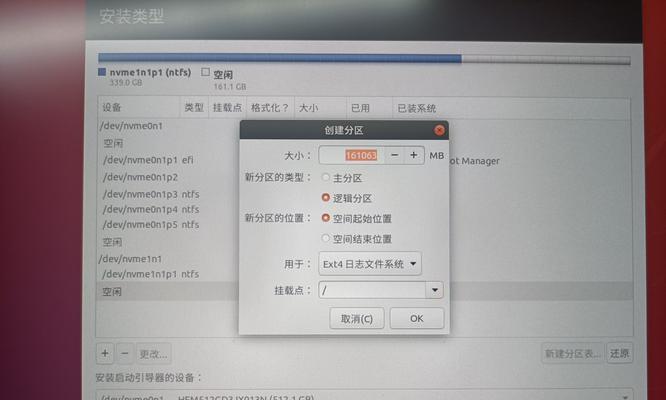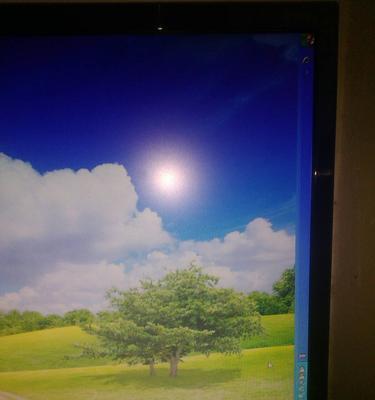如何查看Windows系统的版本(详细教程和步骤)
在使用Windows操作系统时,有时候需要了解自己电脑上安装的Windows系统的版本信息。本文将介绍如何通过简单的步骤查看Windows系统的版本,以帮助用户快速了解和识别自己的操作系统。

1.查看Windows版本的方法:使用"Winver"命令

通过在运行对话框中输入"Winver"命令,可以弹出一个窗口,显示当前Windows系统的版本信息。
2.查看Windows版本的方法:使用系统属性
通过进入“控制面板”-“系统和安全”-“系统”,在“系统类型”下可以查看到Windows系统的版本。
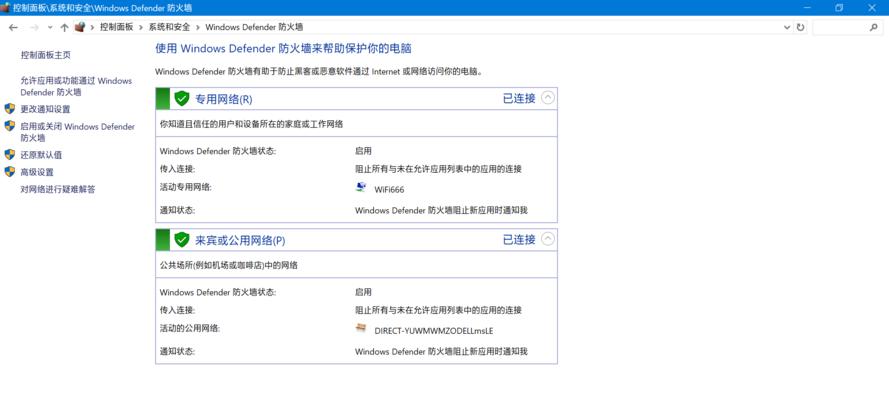
3.查看Windows版本的方法:使用命令提示符
打开命令提示符窗口,输入"ver"命令即可显示当前正在运行的Windows版本信息。
4.查看Windows版本的方法:使用电脑属性
右击“计算机”或“此电脑”图标,在弹出的菜单中选择“属性”,即可查看到Windows系统的版本信息。
5.查看Windows版本的方法:使用注册表编辑器
打开注册表编辑器,定位到"HKEY_LOCAL_MACHINE\SOFTWARE\Microsoft\WindowsNT\CurrentVersion"路径下,可以找到Windows系统的版本信息。
6.查看Windows版本的方法:使用系统信息工具
在运行对话框中输入"msinfo32"命令,打开系统信息工具,在"操作系统名称"和"版本"栏中可以查看到Windows系统的详细信息。
7.查看Windows版本的方法:使用Powershell命令
打开Powershell命令窗口,输入"$PSVersionTable.PSVersion"命令,即可查看到当前安装的WindowsPowerShell版本。
8.查看Windows版本的方法:使用DXDiag工具
在运行对话框中输入"dxdiag"命令,打开DXDiag工具,在"系统"标签页中可以查看到当前Windows系统的版本信息。
9.查看Windows版本的方法:使用Win+R运行命令
使用快捷键Win+R打开运行对话框,输入"msinfo32"命令,即可打开系统信息工具,查看到Windows系统的版本。
10.查看Windows版本的方法:使用控制台命令wmic
打开命令提示符窗口,输入"wmicosgetCaption"命令,可以快速查看当前安装的Windows系统版本。
11.查看Windows版本的方法:使用文件资源管理器
打开文件资源管理器,选择“计算机”选项卡,右击空白处选择“属性”,可以查看到Windows系统的版本信息。
12.查看Windows版本的方法:使用任务管理器
打开任务管理器,切换到“性能”标签页,在右侧可以找到“操作系统”一栏,显示当前正在运行的Windows系统的版本。
13.查看Windows版本的方法:使用电脑设置
打开“设置”-“系统”-“关于”,在“Windows规格”下可以查看到Windows系统的版本信息。
14.查看Windows版本的方法:使用命令行工具systeminfo
在命令提示符窗口中输入"systeminfo"命令,可以查看到详细的Windows系统信息,包括版本号、补丁等。
15.查看Windows版本的方法:使用第三方系统信息软件
通过安装第三方的系统信息软件,如CPU-Z、Speccy等,可以轻松查看到Windows系统的版本及其他硬件信息。
通过以上15种方法,我们可以方便地查看Windows系统的版本信息。根据自己的需求和习惯,选择其中一种方法即可快速获得所需的信息。无论是从命令行工具、系统设置还是第三方软件中,都能轻松找到并确认Windows系统的版本。
版权声明:本文内容由互联网用户自发贡献,该文观点仅代表作者本人。本站仅提供信息存储空间服务,不拥有所有权,不承担相关法律责任。如发现本站有涉嫌抄袭侵权/违法违规的内容, 请发送邮件至 3561739510@qq.com 举报,一经查实,本站将立刻删除。
- 站长推荐
-
-

如何解决投影仪壁挂支架收缩问题(简单实用的解决方法及技巧)
-

如何选择适合的空调品牌(消费者需注意的关键因素和品牌推荐)
-

饮水机漏水原因及应对方法(解决饮水机漏水问题的有效方法)
-

奥克斯空调清洗大揭秘(轻松掌握的清洗技巧)
-

万和壁挂炉显示E2故障原因及维修方法解析(壁挂炉显示E2故障可能的原因和解决方案)
-

洗衣机甩桶反水的原因与解决方法(探究洗衣机甩桶反水现象的成因和有效解决办法)
-

解决笔记本电脑横屏问题的方法(实用技巧帮你解决笔记本电脑横屏困扰)
-

如何清洗带油烟机的煤气灶(清洗技巧和注意事项)
-

小米手机智能充电保护,让电池更持久(教你如何开启小米手机的智能充电保护功能)
-

应对显示器出现大量暗线的方法(解决显示器屏幕暗线问题)
-
- 热门tag
- 标签列表
- 友情链接